كيفية نقل جهات الاتصال من آيفون إلى أندرويد
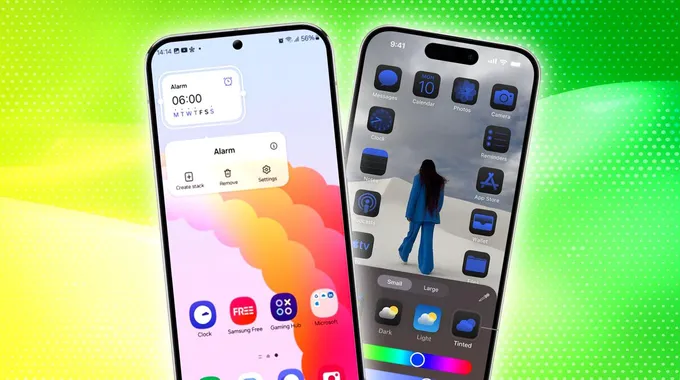
قد يبدو الانتقال من هاتف آيفون إلى هاتف أندرويد مهمة شاقة، فنظاما التشغيل مختلفان تمامًا. لكن لا داعي للقلق، فعملية الانتقال لا تعني أنك ستبدأ من الصفر. يمكنك بسهولة نقل جهات الاتصال الخاصة بك، مما يوفر عليك عناء التواصل مع الجميع للحصول على معلوماتهم. ستتمكن من استخدام هاتفك الجديد على الفور، فهناك طريقتان لنقل جهات الاتصال: عبر الكابل أو لاسلكيًا. إليك كيفية استخدام كلا الطريقتين لنقل جهات الاتصال من آيفون إلى أندرويد.
نقل جهات الاتصال عبر الكابل
تعتبر عملية نقل جهات الاتصال عبر الكابل سهلة للغاية. أولاً، تأكد من شحن كل من هاتف الآيفون وهاتف الأندرويد الجديد بالكامل، وتأكد من أن هاتف الأندرويد متصل بشبكة واي فاي أو شبكة خلوية. ستحتاج إلى كابل Lightning إلى USB-C لتوصيل الهاتفين. بعد ذلك، اتبع الخطوات التالية:
- قم بتشغيل هاتف الأندرويد الخاص بك.
- أدخل شريحة SIM الخاصة بك أو قم بتنزيل eSIM باتباع التعليمات على الشاشة.
- اتصل بشبكة واي فاي.
- ستظهر شاشة تسألك إذا كنت ترغب في نسخ التطبيقات والبيانات. اختر التالي.
- تابع التعليمات حتى يُطلب منك توصيل الجهازين.
- قم بتشغيل هاتف الآيفون الخاص بك وقم بتوصيل طرف الكابل Lightning.
- قم بتوصيل طرف USB-C من الكابل بهاتف الأندرويد الخاص بك.
- ستظهر نافذة منبثقة على هاتف الآيفون تسألك إذا كنت تثق في هذا الكمبيوتر. اختر ثقة.
- انتظر بضع لحظات حتى يقوم النظام بمعالجة البيانات. قد تحتاج إلى إدخال رمز المرور الخاص بهاتفك الآيفون عدة مرات.
- على هاتف الأندرويد، قم بتسجيل الدخول إلى حساب Google الخاص بك أو أنشئ حسابًا إذا لم يكن لديك واحد. إذا لم تقم بتسجيل الدخول أثناء عملية الإعداد، فلن تتمكن من نسخ بعض البيانات، مثل الأحداث في التقويم، ولكن يمكنك نسخ جهات الاتصال.
- ستظهر شاشة على هاتف الأندرويد تسألك عن البيانات التي ترغب في نسخها. اختر جهات الاتصال وأي بيانات أخرى ترغب في نقلها.
- اضغط على نسخ لبدء عملية النقل.
- قد تستغرق عملية النقل من بضع دقائق إلى أكثر من ساعة، اعتمادًا على كمية البيانات التي تقوم بنقلها.
- عند الانتهاء، ستظهر شاشة تسألك عن إيقاف تشغيل iMessage حتى لا تفوت الرسائل. للقيام بذلك، اذهب إلى الإعدادات على هاتف الآيفون الخاص بك.
- انتقل إلى الرسائل.
- قم بإيقاف تشغيل الزر بجوار iMessages.
- على هاتف الأندرويد، اختر تم.
كيفية نقل جهات الاتصال من آيفون إلى أندرويد لاسلكيًا
إذا لم يكن لديك كابل Lightning إلى USB-C، فإن Google تتيح لك نقل جهات الاتصال لاسلكيًا، لذا لا داعي لطلب كابل وانتظار وصوله. على الرغم من أنك لن تتمكن من نقل العديد من الأشياء عند نقل البيانات لاسلكيًا، إلا أنه يمكنك نقل جهات الاتصال والصور ومقاطع الفيديو والأحداث في التقويم. قبل أن تبدأ، تأكد من شحن هاتف الآيفون وهاتف الأندرويد بالكامل وتأكد من إمكانية اتصال كلا الهاتفين بشبكة واي فاي أو شبكة خلوية.
- قم بتشغيل هاتف الأندرويد الخاص بك واضغط على ابدأ.
- أدخل شريحة SIM الخاصة بك أو قم بتنزيل eSIM باتباع التعليمات على الشاشة.
- اتصل بشبكة واي فاي.
- ستظهر شاشة تسألك إذا كنت ترغب في نسخ التطبيقات والبيانات. اختر التالي.
- استمر في عملية الإعداد حتى يُطلب منك العثور على كابل. اختر لا يوجد كابل.
- اضغط على التحويل من آيفون أو آيباد.
- إذا طُلب منك، سمح بالوصول إلى الموقع والأجهزة القريبة.
- على هاتف الأندرويد، قم بتسجيل الدخول إلى حساب Google الخاص بك أو أنشئ حسابًا إذا لم يكن لديك واحد. إذا لم تقم بتسجيل الدخول أثناء عملية الإعداد، فلن تتمكن من نسخ بعض البيانات، مثل الأحداث في التقويم، ولكن يمكنك نسخ جهات الاتصال.
- ستظهر لك رمز QR على هاتف الأندرويد. استخدم كاميرا هاتف الآيفون لمسح رمز QR وتنزيل تطبيق Switch to Android.
- بعد تنزيل التطبيق، افتحه ووافق على شروط الخدمة.
- اضغط على نسخ البيانات.
- مع فتح تطبيق Switch to Android على هاتف الآيفون، قم بمسح رمز QR على هاتف الأندرويد.
- سمح بربط كلا الهاتفين من خلال الضغط على الانضمام.
- يقوم التطبيق بمعالجة البيانات المتاحة للنقل. اختر جهات الاتصال وأي بيانات أخرى ترغب في نقلها.
- اضغط على متابعة لبدء عملية النقل.
- احتفظ بكلا الهاتفين بالقرب من بعضهما البعض أثناء عملية النقل. اعتمادًا على كمية البيانات التي تقوم بنقلها، قد تستغرق العملية من بضع دقائق إلى أكثر من ساعة.
- عند الانتهاء، ستظهر شاشة تطلب منك إيقاف تشغيل iMessage حتى لا تفوت الرسائل. للقيام بذلك، اذهب إلى الإعدادات على هاتف الآيفون الخاص بك.
- انتقل إلى الرسائل.
- قم بإيقاف تشغيل الزر بجوار iMessages.
- على هاتف الأندرويد، اختر تم.
الانتقال من آيفون إلى أندرويد سهل
لا يجب أن يكون ترك الآيفون واحتضان منصة الأندرويد مصدر قلق. تجعل Google من السهل نقل بياناتك، بما في ذلك استيراد جهات الاتصال، باستخدام كابل أو اتصال لاسلكي. ستكون جاهزًا للعمل في وقت قصير مع هاتفك الجديد.
وتبقى ليلة الحلقة 109














